Spis treści
Kiedy usuwasz lub formatujesz ważny plik z urządzenia NAS RAID, nie chcesz być przytłoczony. Zamiast tego potrzebujesz niezawodnego i wydajnego narzędzia do odzyskiwania danych NAS. Ten samouczek przedstawia 10 najlepszych programów do odzyskiwania danych NAS, które działają najlepiej dla Ciebie.
Wybieramy następujące dziesięć programów odzyskiwania NAS z tymi kafeteriami wyboru: wydajność i wszechstronność, przyjazność dla użytkownika i cena. Przeczytaj ten artykuł, poznaj produkt i wybierz najlepsze oprogramowanie do odzyskiwania NAS, jakiego potrzebujesz.
- 1. Oprogramowanie do odzyskiwania danych NAS EaseUS
- 2. Odzyskiwanie danych NAS R-Studio
- 3. Odzyskaj bezpłatne odzyskiwanie nalotów
- 4. Odzyskiwanie domowego NAS
- 5. Odzyskiwanie danych RAID w czasie wykonywania
- 6. Odzyskiwanie RAID UFS Explorer
- 7. Odzyskiwanie danych na torze
- 8. Narzędzie do odzyskiwania danych Stellar RAID
- 9. Odzyskiwanie NAS ZAR
- 10. Odzyskiwanie RAID DiskInternals
1. Oprogramowanie do odzyskiwania danych NAS EaseUS
Wyjątkowe oprogramowanie do odzyskiwania danych z dysków NAS bez odłączania dysku. EaseUS Data Recovery Wizard jest przyjazne dla użytkownika, zapewniając najprostszy sposób przywracania utraconych lub usuniętych plików z urządzenia NAS skonfigurowanego bezpośrednio jako pojedynczy dysk, RAID 0, RAID 1 lub RAID.
Cechy:
- Odzyskaj utracone pliki z NAS z powodu usunięcia, formatowania, ataku wirusa, awarii systemu itp.
- Obsługuje wszystkie popularne marki dysków NAS, takie jak Synology, QNAP, Buffalo, Western Digital, NETGEAR itp.
- Przywróć dane z NAS RAID za pomocą systemów plików ext4 lub btrfs
- Odzyskaj dane NAS za pomocą komputera z systemem Windows 11/10/8/7
- Obsługa odzyskiwania NAS za pomocą prostych kliknięć bez wyjmowania dysków
- Ta sama cena co normalne odzyskiwanie danych, bardzo tanie
Cena: 69,00 USD (dostępna jest darmowa wersja)
Kompatybilność: Windows 11/10/8/7/XP
Łatwe procesy odzyskiwania danych NAS:
Krok 1. Wybierz serwer NAS i rozpocznij odzyskiwanie.
Pobierz i zainstaluj EaseUS Data Recovery Wizard na 64-bitowym komputerze z systemem Windows 11/10. Po otwarciu tego oprogramowania wybierz „Odzyskiwanie NAS”. Wszystkie serwery NAS zostaną automatycznie wyświetlone, wybierz docelowe urządzenie NAS i kliknij "Skanuj".
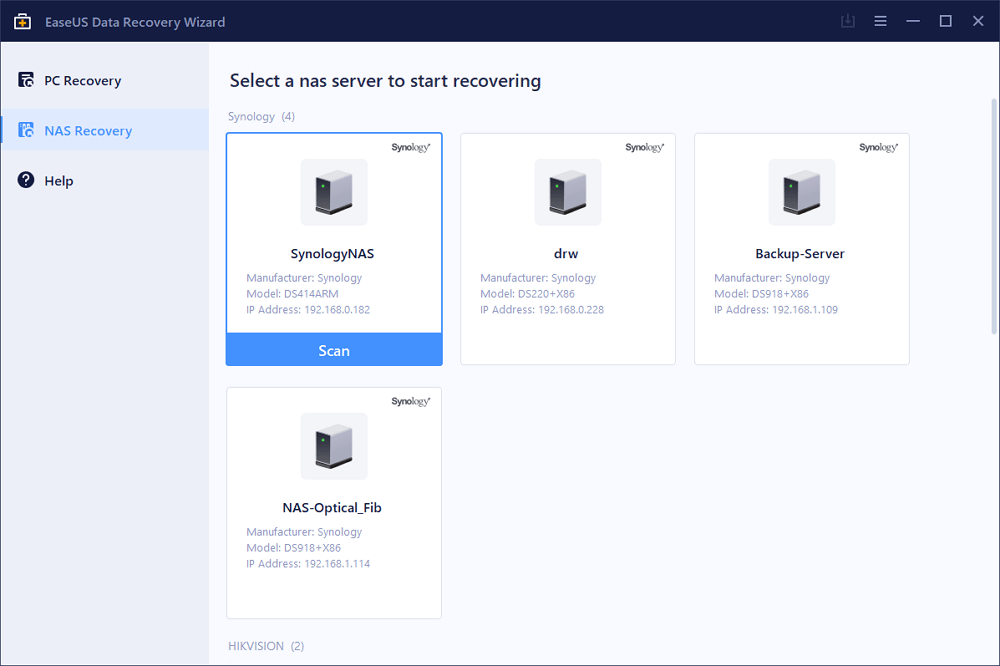
Krok 2. Włącz usługę SSH na serwerze NAS.
Przejdź do „Panel sterowania > Terminal i SNMP”, aby zaznaczyć pole „Włącz usługę SSH”. Następnie wyświetl i zapamiętaj port do zdalnego dostępu, otwórz Kreatora odzyskiwania danych EaseUS i kliknij „Dalej”.
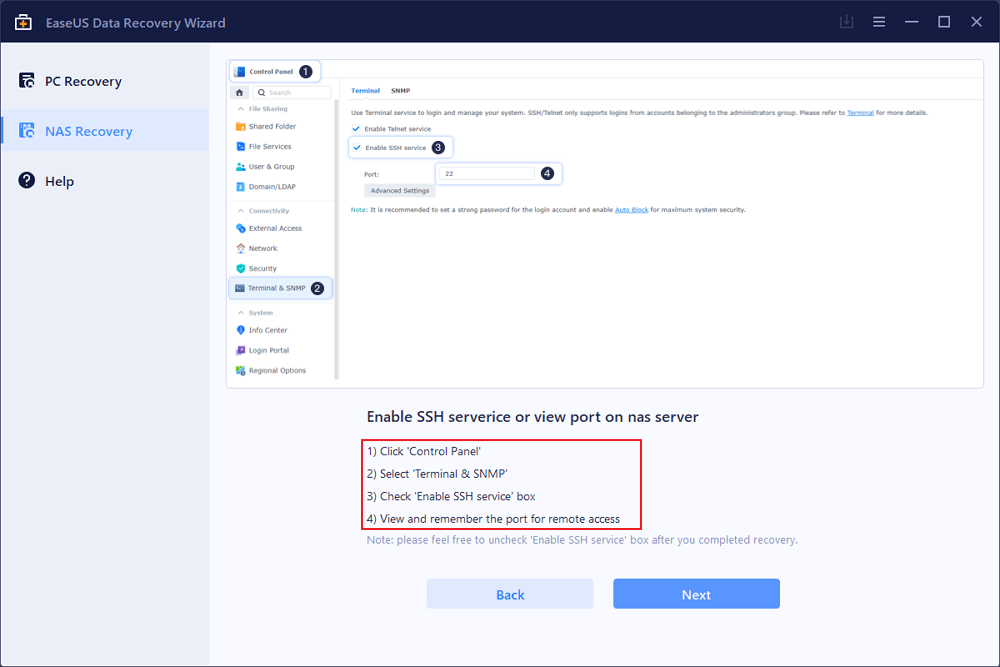
Krok 3. Połącz się zdalnie z serwerem NAS.
To oprogramowanie automatycznie wykryje twój adres IP i port. Wszystko, co musisz zrobić, to wprowadzić nazwę użytkownika i hasło. Jeśli adres IP lub port nie są prawidłowe, możesz je poprawić ręcznie. Następnie kliknij „Połącz teraz”.
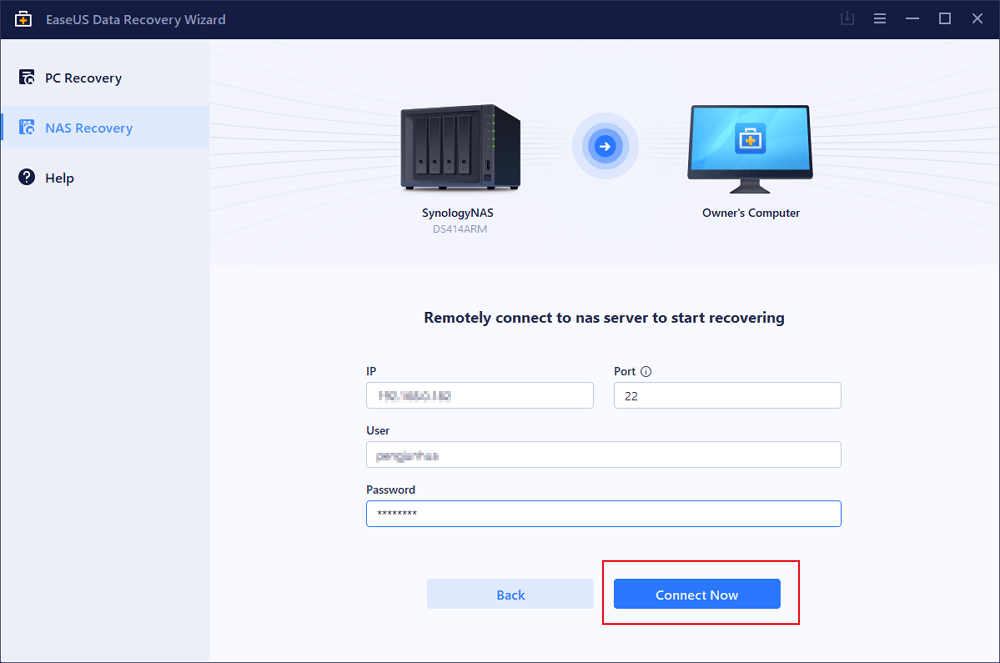
Krok 4. Odzyskaj utracone/usunięte dane NAS
Następnie oprogramowanie do odzyskiwania danych EaseUS połączy się z Twoim NAS i rozpocznie skanowanie urządzenia NAS. Po skanowaniu zobaczysz wszystkie usunięte, utracone lub istniejące pliki na serwerze NAS.
Możesz zastosować funkcję „Filtruj” lub kliknąć opcję „Wyszukaj pliki lub foldery”, aby znaleźć utracone pliki na dysku twardym. Wybierz żądane pliki NAS, które utraciłeś na serwerze i kliknij „Odzyskaj”, aby zapisać je w innej lokalizacji.
Kliknij przycisk „Odzyskaj”, aby przywrócić usunięte pliki funkcji BitLocker w systemie Windows 10.
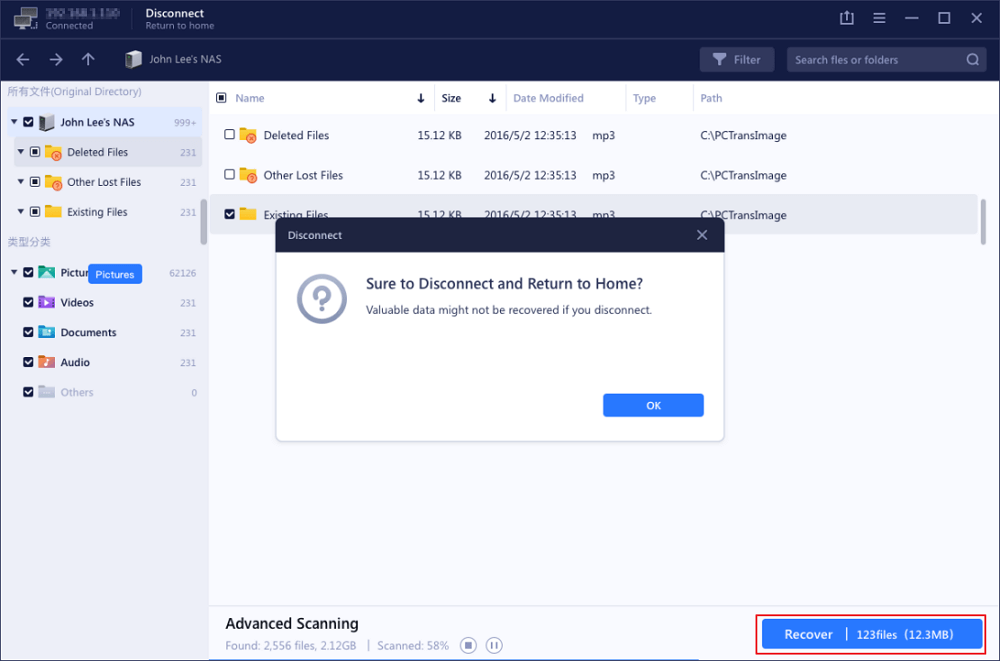
Dodatkowa pomoc — Usługa odzyskiwania NAS/RAID
Jeśli masz trudności z korzystaniem z oprogramowania do odzyskiwania danych NAS, skorzystaj z pomocy ekspertów. EaseUS zapewnia również usługę ręcznego odzyskiwania danych NAS 1-na-1. Skontaktuj się z ekspertami, aby uzyskać dodatkową pomoc.
- 1. Przywróć dane ze wszystkich poziomów RAID, w tym RAID 0, RAID 1, RAID 5, RAID 6, RAID 10 itd.
- 2. Odzyskaj dane z korporacyjnych macierzy RAID, takich jak QNAP, Synology, WD, Buffalo itp.
- 3. Odzyskaj utracone dane RAID spowodowane przez jakiekolwiek problemy
- 4. Odzyskaj dane z macierzy RAID zdalnie, bez potrzeby wysyłki
2. Odzyskiwanie danych NAS R-Studio
R-Studio obsługuje zarówno technologie mdadm, jak i LVM2 Linux RAID do odzyskiwania danych NAS. Oprogramowanie R-Studio zapewnia niezawodne odzyskiwanie danych z komputera z systemem Windows, w tym przywracanie plików z urządzenia pamięci masowej NAS opartego na macierzy RAID. Musisz wyjąć dyski z urządzeń NAS i podłączyć je do komputera, na którym zainstalowano R-Studio w celu przywrócenia danych.
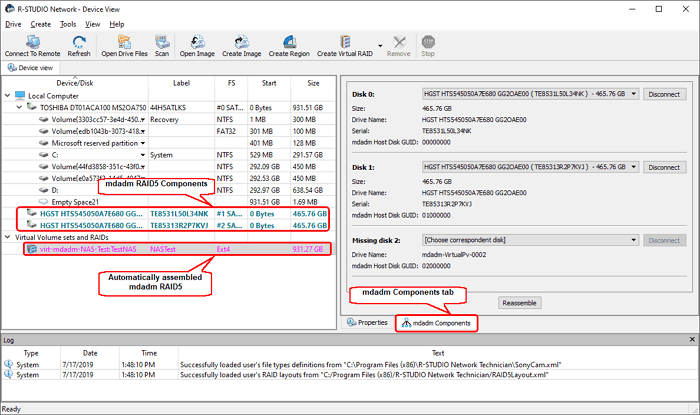
Cechy:
- Skanuj i rozpoznaj fragmenty plików na dyskach RAID
- Odzyskaj dane ze sformatowanego dysku ext4FS
- Odzyskaj niestandardowe zagnieżdżone poziomy RAID z dysku HDD lub SSD.
- Zapewnij zarówno wersję darmową, jak i premium
Cena: 179,99 USD
Kompatybilność: Windows 10/8/7/XP
3. Odzyskaj bezpłatne odzyskiwanie nalotów
Oprogramowanie do odzyskiwania plików ReclaiMe odzyskuje dane z różnych urządzeń pamięci masowej, takich jak dyski twarde, dyski USB, karty pamięci i urządzenia NAS.
ReclaiMe Free RAID Recovery jest dobrze opracowany do przywracania parametrów konfiguracji RAID, w tym kolejności dysków, rozmiaru bloku, przesunięcia początkowego i innych. Zwróć uwagę, że ReclaiMe Free RAID Recovery nie pozwala na odzyskiwanie plików po plikach, działa z macierzami w całości.
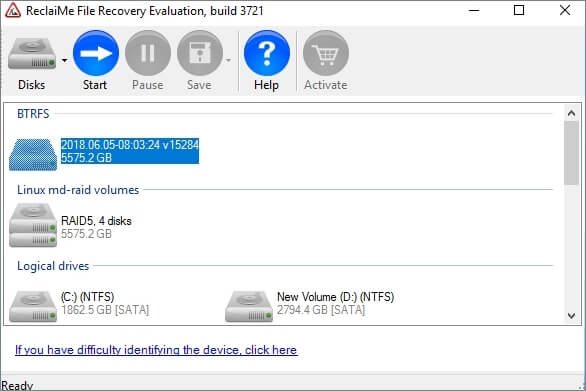
Cechy:
- Odzyskiwanie NAS dla QNAP, NETGEAR, Synology, WD MyBook, LaCie i podobnych urządzeń
- Obsługa systemu plików BTRFS używanego w nowoczesnych urządzeniach NETGEAR ReadyNAS
- Zrekonstruuj najbardziej znane typy RAID, a mianowicie RAID 0, RAID 5, RAID 0+1, RAID 1+0 i RAID 6.
- ReclaiMe to darmowe oprogramowanie działające tylko na komputerach z systemem Windows
Cena: za darmo
Kompatybilność: Windows 10/8/7/XP
4. Odzyskiwanie domowego NAS
Home NAS Recovery doskonale nadaje się do odzyskiwania danych NAS poprzez usuwanie dysków z urządzeń NAS. Możesz użyć tego oprogramowania do odzyskania usuniętych danych NAS w tych przepływach pracy w pięciu krokach: usuń dyski z NAS i podłącz je do komputera, pobierz Home NAS Recovery, uruchom Home NAS Recovery, wykonaj pięć kliknięć i odzyskaj dane NAS.
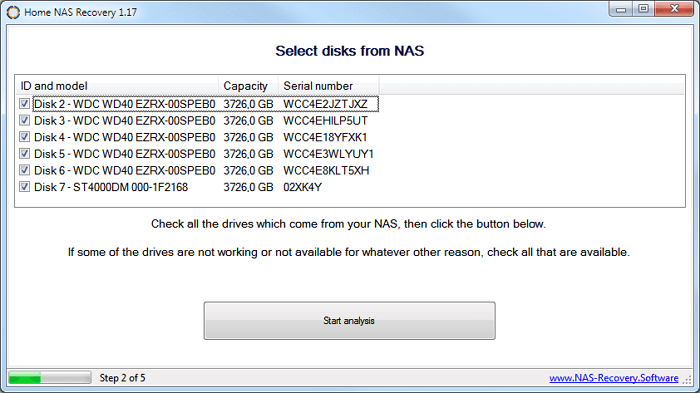
Cechy:
- Szeroka gama obsługiwanych urządzeń NAS, takich jak QNAP, NETGEAR, Buffalo i inne NAS*
- Obsługa odzyskiwania danych NAS dla małych i korporacyjnych serwerów NAS
- Łatwy w użyciu dzięki wsparciu technicznemu 24/7
Ceny: 69 $ tylko do użytku osobistego
Kompatybilność: Windows 10/8/7/XP
5. Odzyskiwanie danych RAID w czasie wykonywania
Runtime RAID Data Recovery umożliwia odzyskiwanie danych z uszkodzonej macierzy RAID poziomu 5 lub macierzy RAID poziomu 0 na urządzeniach NAS. Może automatycznie skanować i znajdować parametry RAID, takie jak kolejność dysków, sektor startowy, obrót i rozmiar bloku. Należy zauważyć, że wymagana jest karta kontrolera dysków, która może obsługiwać wszystkie dyski w macierzy RAID indywidualnie.
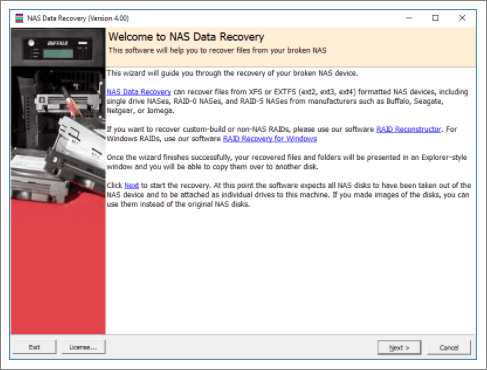
Cechy:
- Łatwy w użyciu kreator, nie wymaga wprowadzania danych przez użytkownika
- Odzyskaj dane z urządzeń NAS sformatowanych w formacie XFS lub EXT
- Automatycznie znajdź parametry RAID
- Obsługa Buffalo, Seagate, Western Digital, DLink lub Iomega. Obsługuje konfiguracje z jednym dyskiem, RAID-0, RAID-1 i RAID-5.
Ceny: 99 $ tylko do użytku osobistego
Możliwości: Windows 10/8/7 i Windows Server 2008 - 2016
6. Odzyskiwanie RAID UFS Explorer
UFS Explorer RAID Recovery to skuteczne odzyskiwanie danych z macierzy RAID na urządzeniach NAS lub DAS. Obsługuje odzyskiwanie danych NAS ze standardowych, zagnieżdżonych i niestandardowych wzorców RAID. UFS Explorer RAID Recovery zapewnia dodatkowe funkcje poprawiające wydajność dysków RAID i innych liniowych pamięci masowych z oznakami usterek sprzętowych.
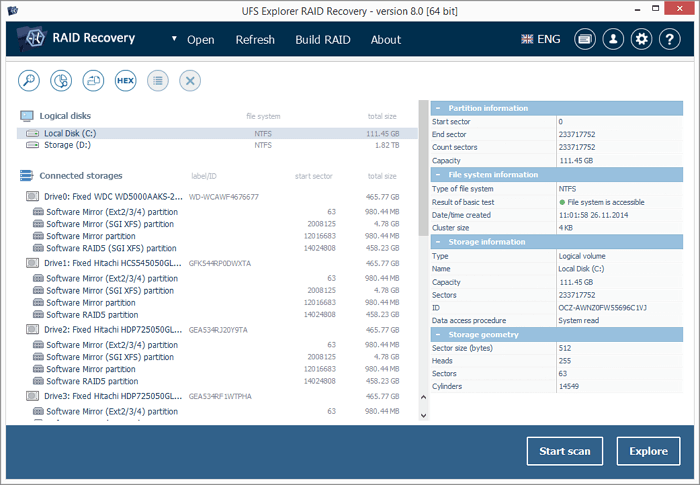
Cechy:
- Automatycznie wykrywaj parametry RAID i monituj wirtualny montaż
- Obsługa ręcznej konfiguracji różnych macierzy RAID, w tym Drobo BeyondRAID, Synology Hybrid RAID, Btrfs-RAID
- Obsługa popularnych urządzeń NAS takich producentów jak Drobo, Buffalo Technology (TeraStation, LinkStation), Synology, QNAP Systems itp.
Ceny: 199,95 EUR
Możliwości: Windows, Linux i macOS
7. Odzyskiwanie danych na torze
Ontrack Data Recovery oferuje odzyskiwanie sieciowej pamięci masowej dla wszystkich producentów, formatów nośników, systemów operacyjnych i konfiguracji. Umożliwia odzyskiwanie danych z różnych konfiguracji, takich jak DAS, SAN, NAS i SDS. Możesz go użyć, aby odzyskać utracone dane NAS z powodu błędów ludzkich, awarii zasilania, przegrzania, błędów mechanicznych, wadliwych kontrolerów NAS i innych.
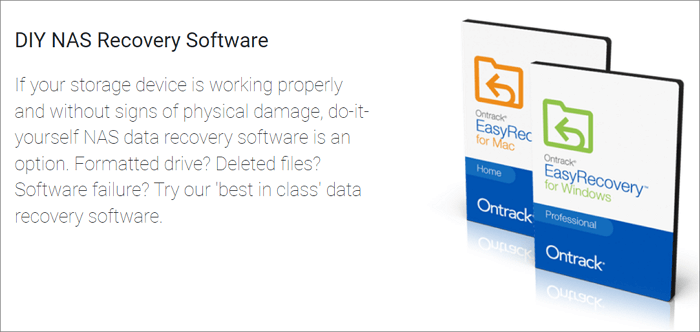
Cechy:
- Odzyskiwanie danych ze wszystkich typów serwerów NAS, poziomów RAID i wszystkich kontrolerów RAID
- Obsługuje wszystkie dyski HDD i SSD firm ACER, Apple, Buffalo, Cisco, Dell, LaCie itp.
- Zapewnij oprogramowanie do odzyskiwania NAS DIY
- Obsługa zdalnego odzyskiwania danych
Ceny: 199,95 EUR
Możliwości: Windows, Linux i macOS.
8. Narzędzie do odzyskiwania danych Stellar RAID
Stellar RAID Data Recovery Tool to inteligentne oprogramowanie do awaryjnych macierzy RAID i odzyskiwania danych NAS. Może wykryć parametry RAID i odbudować wirtualny RAID w celu przywrócenia utraconych plików z uszkodzonych, uszkodzonych lub uszkodzonych macierzy RAID 0, RAID 5 i RAID 6 na urządzeniach NAS.
Przed odzyskaniem można wyświetlić podgląd zeskanowanych danych, w tym dokumentów, zdjęć, filmów, plików RAR, HTML, Java Server Page (JSP), Active Server Page (ASPX) i innych.
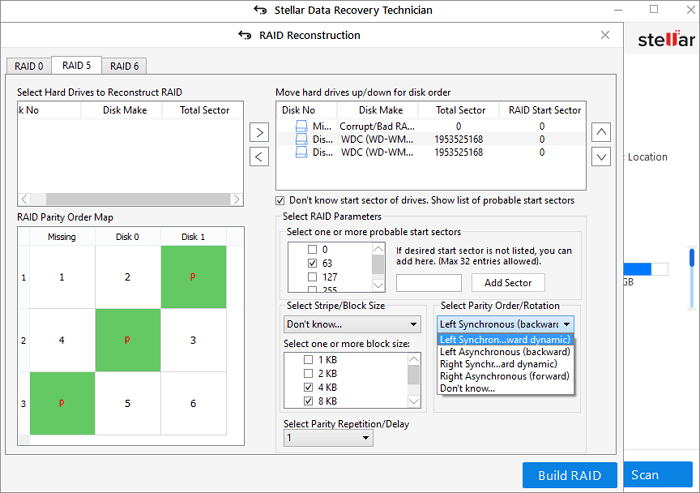
Cechy:
- Odzyskaj usunięte, utracone i niedostępne dane z dysków RAID
- Przywracanie utraconych danych NAS ze sprzętowej i programowej macierzy RAID bez kontrolera sprzętowego
- Wykonaj odzyskiwanie danych NAS z nieuruchamiającego się systemu Windows za pomocą rozruchowego nośnika USB
- Obsługuje macierze RAID z systemem plików FAT, exFAT i NTFS
Ceny: Cena od 249
Możliwości: Windows 11/10/8/7
9. Odzyskiwanie NAS ZAR
ZAR NAS Recovery oferuje bezpieczne rozwiązania do odzyskiwania danych NAS poprzez demontaż i oznaczanie urządzeń, podłączanie dysków RAID do komputera, instalowanie i używanie oprogramowania do odzyskiwania danych ZAR w celu przywracania utraconych plików.
Należy pamiętać, że przed rozpoczęciem odzyskiwania NAS za pomocą narzędzia do odzyskiwania danych ZAR należy przygotować wolne miejsce na dysku równe lub większe niż pojemność urządzenia NAS, które ma zostać odzyskane, aby usunąć odzyskane dane.
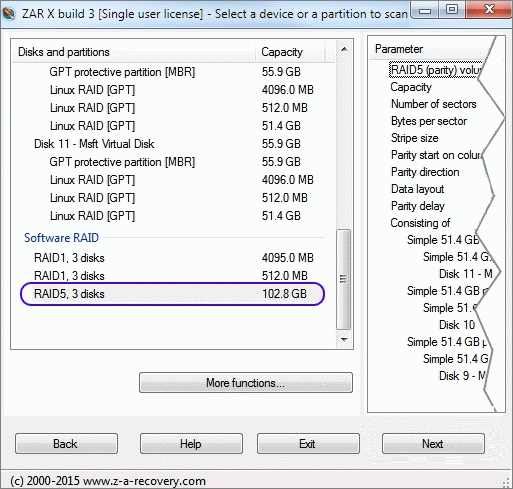
Cechy:
- Odzyskaj pliki z dysków RAID0 i RAID 5
- Wykonaj automatyczne wykrywanie braku dysku
- Obsługa woluminów Windows FAT, NTFS, Linux ext2/3/4 i XFS
- Przywróć pliki ze sformatowanego dysku lub systemu plików RAW
Ceny: 69,95 $
Możliwości: Windows i Linux
10. Odzyskiwanie RAID DiskInternals
DiskInternal RAID Recovery oferuje pełne rozwiązania do odzyskiwania danych z urządzeń NAS opartych na macierzy RAID w różnych sytuacjach. Możesz przywrócić utracone lub usunięte pliki z dysków RAID z powodu problemu z baterią lub zasilaniem, sformatowanego woluminu logicznego RAID, niedostępnego woluminu RAID i innych.
To oprogramowanie obsługuje zarówno ręczne, jak i w pełni automatyczne wykrywanie kluczowych parametrów RAID, takich jak typ macierzy, typ kontrolera RAID, rozmiar paska i kolejność dysków w celu prawidłowego odzyskiwania danych.
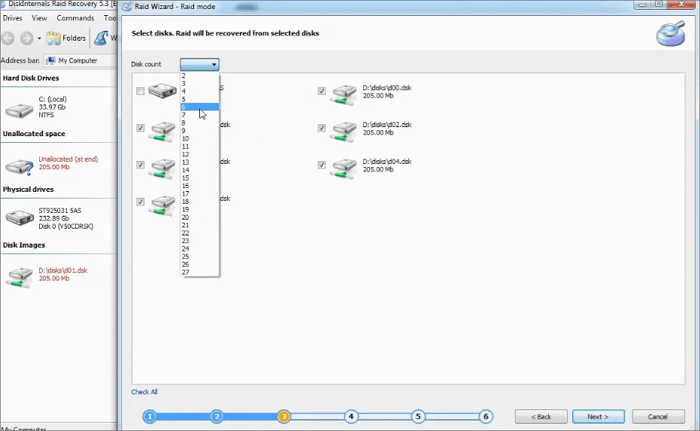
Cechy:
- Obsługa NTFS, ReFS z deduplikacją
- 100% darmowy podgląd plików przed odzyskaniem
- Zapewnij zarówno ręczne, jak i automatyczne opcje odzyskiwania
- Odzyskaj pliki z uszkodzonych macierzy RAID 0, RAID 1, 0+1, 1+0, 1E, RAID 4, RAID 5, 50, 5EE, 5R, RAID 6, RAID 60 i JBOD
Ceny: 69,95 $
Możliwości: Windows 7/8/10/11, Windows 2003 - 2019 Server
Wniosek
NAS (Network-attached storage) jest coraz bardziej popularny zarówno w domach, jak i biurach. Chociaż urządzenia NAS są niezawodne i zapewniają niestabilność i bezpieczeństwo, utrata danych jest nieunikniona. Wymieniliśmy dziesięć najlepszych programów do odzyskiwania NAS.
Programy te można podzielić na dwie kategorie, jedna to narzędzie, które może odzyskać dane NAS bez wyciągania dysku. Odzyskiwanie danych EaseUS NAS oferuje najprostszy sposób przywracania usuniętych lub utraconych danych z urządzeń NAS na komputerze. Nie musisz demontować dysku, po prostu podłącz i uzyskaj dostęp do dysków NAS za pomocą kliknięć, aby łatwo odzyskać dane.
Inny rodzaj oprogramowania do odzyskiwania NAS wymaga ręcznego usunięcia dysków z urządzenia NAS i podłączenia go do komputera w celu odzyskania danych. Te operacje muszą być wykonywane przez profesjonalistów, rób to ostrożnie.
Powiązane artykuły
-
Odzyskaj usunięte pliki za pomocą narzędzia Free Undelete w systemie Windows 7 / 8.1 / 10
![author icon]() Arek/2023/02/27
Arek/2023/02/27
-
Bezpieczny rozruch można włączyć, gdy system jest w trybie użytkownika [3 poprawki]
![author icon]() Arek/2023/09/19
Arek/2023/09/19
-
Jak wyjść z trybu S w systemie Windows 10/11 [Szybkie sposoby]
![author icon]() Arek/2023/09/26
Arek/2023/09/26
-
Napraw błąd com.apple.DiskManagement.disenter 49180 za pomocą 4 metod
![author icon]() Arek/2024/02/22
Arek/2024/02/22